Gadgets de área de trabalho do Windows 7 para Windows 11
Você pode obter Gadgets de área de trabalho do Windows 7 para Windows 11 originais com apenas alguns cliques. Ao baixar o instalador da barra lateral, você os terá de volta no sistema operacional mais recente da Microsoft. Embora a Microsoft afirme que eles são inseguros e desatualizados, os gadgets de desktop ainda têm muitos fãs.
Propaganda
Nos dias do Windows 8, a Microsoft estava distribuindo gadgets de desktop junto com o Windows 8 Developer Preview. Mas isso mudou.
A gigante do software Redmond agora está considerando Live Tiles no Windows 10 e 8 e "Widgets" no Windows 11 como substitutos robustos e seguros para o recurso de gadgets herdados. Portanto, a partir do Windows 8, o sistema operacional não os inclui mais.
Se você não está familiarizado com Desktop Gadgets, este recurso sofisticado foi introduzido pela primeira vez no Windows Vista. Nessa versão do Windows, os gadgets eram vinculados a uma área especial chamada "Barra lateral". A barra lateral era uma linha na borda direita da tela onde os gadgets eram empilhados uns sobre os outros na forma de uma coluna. Você pode arrastar um gadget para a área de trabalho, para fazê-lo se expandir e mostrar opções extras.
No Windows 7, a Microsoft atualizou a barra lateral e a tornou uma área transparente que ocupa toda a área da área de trabalho onde os gadgets podem ser colocados. Havia um botão para cada um dos widgets para expandir ou diminuir de tamanho e mostrar / ocultar seus recursos avançados.
Finalmente, no Windows 8, Microsoft removeu-os. Aqui nasceu um novo projeto - Gadgets Revived para todos os usuários que sentem falta deles. Gadgets Revived restaura o recurso de gadgets da área de trabalho no Windows 11 com facilidade e também fornece uma galeria de widgets.
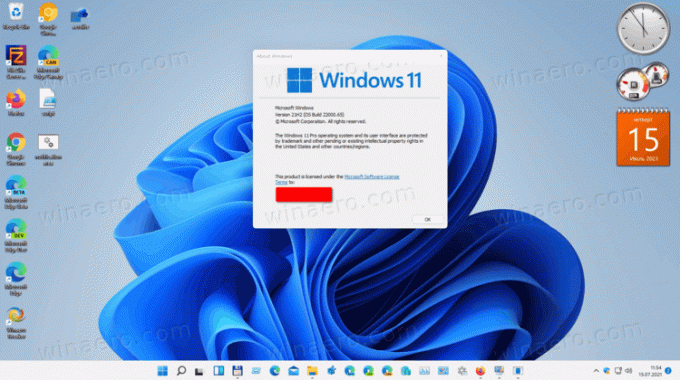
Baixe Desktop Gadgets para Windows 11
- Navegue até esta página para baixe o pacote.
- No arquivo zip baixado, clique duas vezes no arquivo
DesktopGadgetsRevived-2.0.exepara executá-lo. - Selecione seu idioma preferido para o instalador. Nota: O programa de instalação detectará o (s) idioma (s) instalado (s) em seu sistema operacional e os instalará automaticamente.
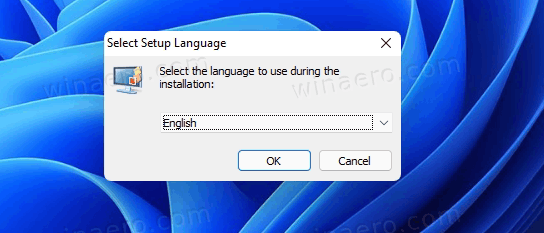
- Revise a configuração detectada e clique em Instalar.
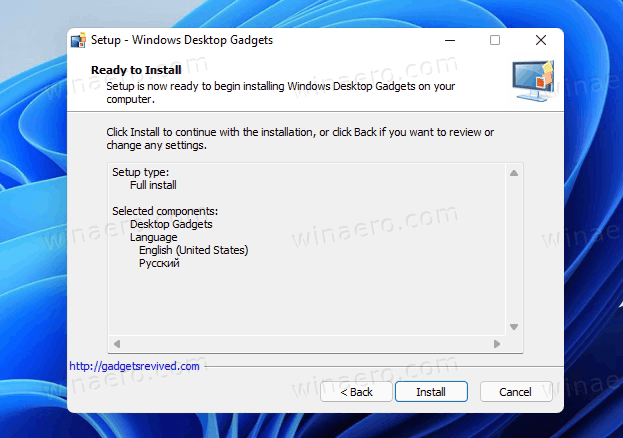
- Voila, você tem gadgets de área de trabalho familiares em sua área de trabalho!

O pacote inclui todos os gadgets de estoque, ou seja, calendário, tempo, medidor de CPU, moeda, feeds RSS, quebra-cabeça de imagens e apresentação de slides. Além disso, você pode obter gadgets extras no site dos aplicativos.
Usando gadgets de área de trabalho no Windows 11
O instalador irá integrar gadgets com todos os componentes do sistema. Você terá o Aparelhos entrada no menu do botão direito do mouse na área de trabalho. No entanto, para vê-lo, primeiro clique em Mostrar mais opções, já que o Windows 11 exibe os menus abreviados por padrão.
Além disso, você poderá mostrar / ocultar gadgets no submenu Exibir.
Mas isso não é tudo!
Os gadgets estarão disponíveis no Painel de controle clássico. Eles terão seu próprio ícone em Personalização e aparência, junto com tarefas rápidas.
Você também pode usar a pesquisa para encontrá-los rapidamente no Painel de Controle e até mesmo as substituições do menu Iniciar de terceiros, como Open Shell ou StartIsBack. Na pesquisa, também mostrará tarefas rápidas.
O pacote do gadget oferece suporte à desinstalação como qualquer outro aplicativo do Windows 11.
Desinstalar gadgets da área de trabalho
Se você mudou de ideia e decidiu se livrar dos gadgets de sua área de trabalho, é muito fácil desinstalá-los. Para isso, abra o aplicativo Configurações usando o menu Iniciar ou o Vencer + eu atalho e vá para Aplicativos e recursos> Aplicativos.
Na lista de aplicativos instalados, encontre o Gadgets da área de trabalho do Windows aplicativo e selecione Desinstalar para ele, conforme mostrado na imagem abaixo.
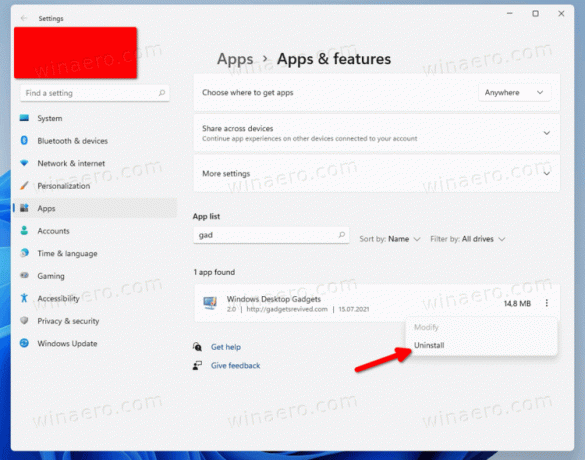
Por fim, confirme sua intenção de remover o aplicativo.
É isso.
